一般在操作Windows10专业版系统中,都自带有outlook邮件功能,可以方便收发邮件,系统自带有邮件应用服务,可以设置各类邮箱,使用起来非常方便,但在使用过程中难免也会遇到一些问题,这不近日就有Windows10系统用户发现,在使用电脑自带邮箱无法发送邮件是怎么回事呢?又该如何解决呢?对此下面小编就来介绍一下电脑自带邮箱无法发送的解决方法吧。
1、首先,使用网页进入使用的邮箱看POP3/SMTP服务地址是什么,以便在outlook里面设置,POP3/SMTP服务地址一般都是邮件的设置里面就看到POP3/SMTP/IMAP。比如163的是POP3服务器: pop.163.com、SMTP服务器: smtp.163.com;
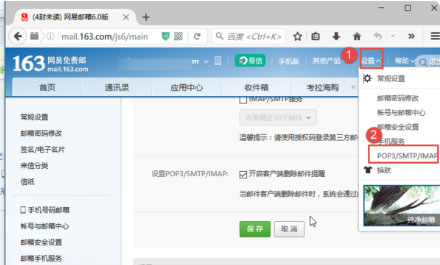
2、然后,在打开outlook,菜单栏点击文件,在点击添加账户或者点击账户设置使用已经有的账户,这里以添加账户,全部重新设置为例;
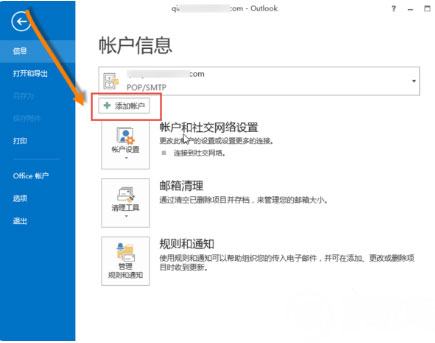
3、在点击选择手动设置或者其他服务器类型,在点击下一步;
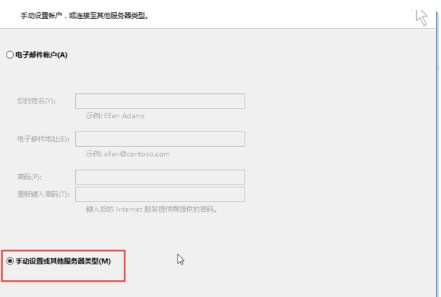
4、在点击选择Pop或者IMAP,在点击下一步;
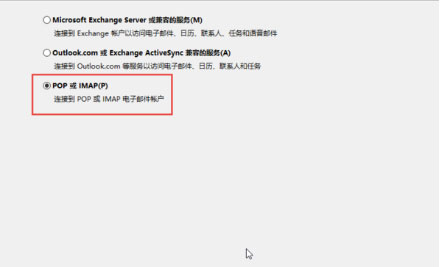
5、在(标识1)用户信息中输入名字和完整的邮件地址。(标识2)在服务器信息中选择POP3,接收服务器: pop.163.com、发送服务器: smtp.163.com。(标识3)登录信息中输入完整的邮件地址和密码。(标识4)勾选要求使用安全密码验证进行登录;
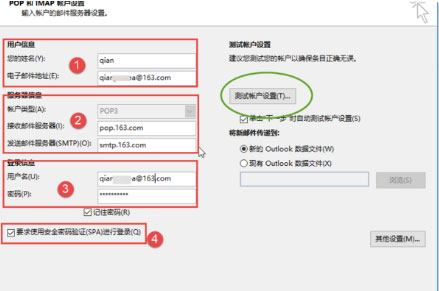
6、在点击测试账户设置,这时就会显示接收失败,说明SMTP设置还不完整,在点击关闭这个提示窗口,在点击其他设置;
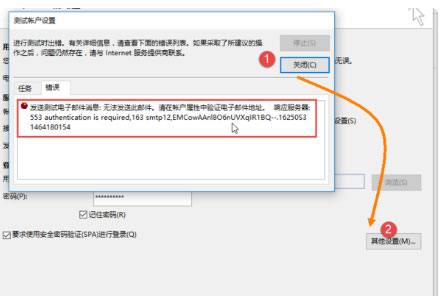
7、在点击发送服务器,勾选我的发送服务要求验证/使用与接收服务器相册的设置;
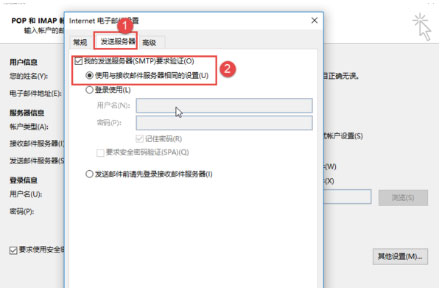
8、在点击高级,勾选此服务嘎哈要求加密连接SSL,使用以下加密连接类型下选择自动,在点击确定;
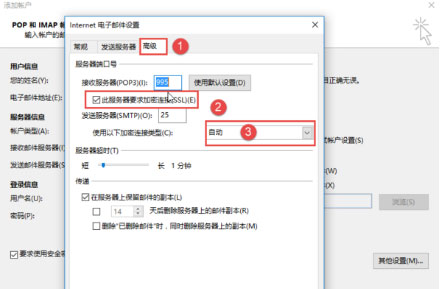
9、最后再点击下一步再测试就提示接收、发送成功即可。
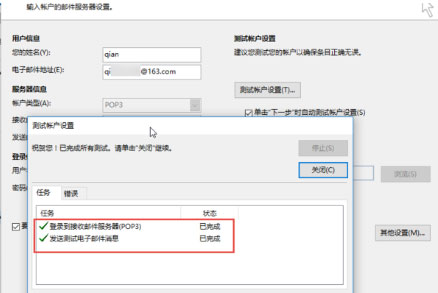
以上就是有关于电脑outlook出现故障进行设置的解决方法就介绍到这了,如果以后用户也遇到这样的问题,不妨按照教程去解决操作吧,希望这个教程对大家有所帮助。
Windows10系统Outlook 2010无法发送邮件的解决方法
您可能感兴趣的文章
win11不管一段时间自动关机解决方法
热度
℃

Win10系统任务栏找不到应用图标的解决方法
热度
℃

win101909夜间模式光标白色解决方法
热度
℃

win101903和1803区别在哪详细介绍
热度
℃

win10取消开机密码方法
热度
℃
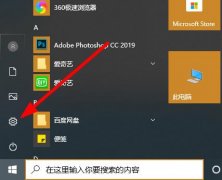
Windows10系统使用投屏功能的方法
热度
℃

win101903玩游戏掉帧严重解决方法
热度
℃

重装win10蓝屏进不了系统解决方法
热度
℃

Windows7纯净版系统设置显示鼠标指针位置的方法
热度
℃
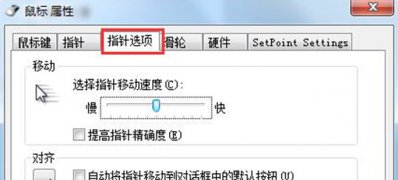
win10死机按什么都不行解决方法
热度
℃

Win10系统提示DRIVER_IRQL怎么办
热度
℃
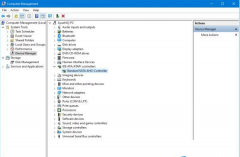
win11d盘drivers文件夹介绍
热度
℃
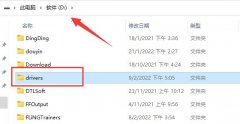
win10键盘全部没反应重启又可以恢复解决方法
热度
℃

win11计算机管理器打开教程
热度
℃

win7系统调屏幕亮度的方法
热度
℃
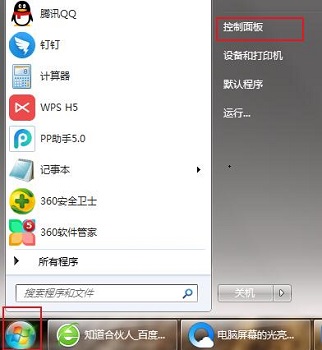
手提电脑怎么用u盘重装win10系统
热度
℃

xbox商店购买方法
热度
℃
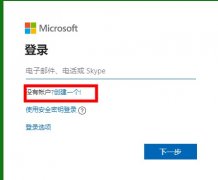
win10重置卡在100%不动没反应怎么办
热度
℃

win10玩游戏画面定格死机解决方法
热度
℃
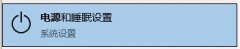
win10驱动不兼容解决方法
热度
℃
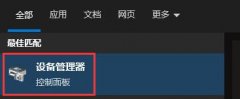
分享至微信,请使用浏览器下方的分享功能
Windows10系统Outlook 2010无法发送邮件的解决方法
一般在操作Windows10专业版系统中,都自带有outlook邮件功能,可以方便收发邮件,系统自带有邮件应用服务,可以设置
长按识别二维码 进入电脑技术网查看详情
请长按保存图片
